아마존 파이어 TV 제품군 에는 견고한 하드웨어와 정교한 운영 체제의 아름다운 결합 덕분에 시장에서 가장 우수한 스트리밍 장치가 있습니다. 대부분의 경우 원활하게 작동하지만 이러한 스트리밍 장치가 오작동하는 경우가 있습니다.
예를 들어 일부 사용자는 Fire TV가 계속 멈춥니다. 및 지연이 자주 발생한다고 보고합니다. 이를 일으키는 몇 가지 요인이 있습니다. 이 게시물에서는 이러한 요인 중 일부와 해당 솔루션을 강조합니다.

1. 인터넷 연결 확인
Fire TV 인터페이스를 탐색할 수 있지만 비디오 콘텐츠가 계속 버퍼링되거나 정지되는 경우 인터넷 연결이 문제일 가능성이 높습니다. 흥미롭게도 Fire OS를 사용하면 Wi-Fi 연결 상태를 확인할 수 있습니다.
설정탭으로 이동하여 네트워크를 선택하고 커서를 활성 네트워크로 이동한 다음 일시중지/재생버튼을 리모컨에 표시합니다.
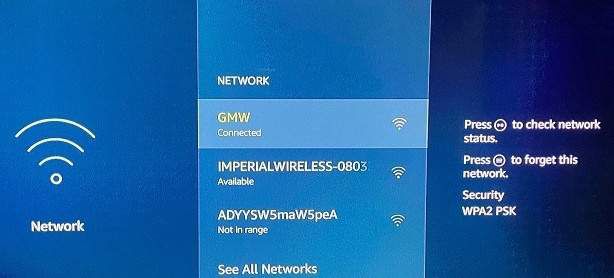
연결 상태 페이지에서 두 체크 표시가 모두 "Wi-Fi에 연결됨" 및 "인터넷에 연결됨"인지 확인합니다. 또한 네트워크의 신호 강도가 '매우 좋음'인지 확인합니다.
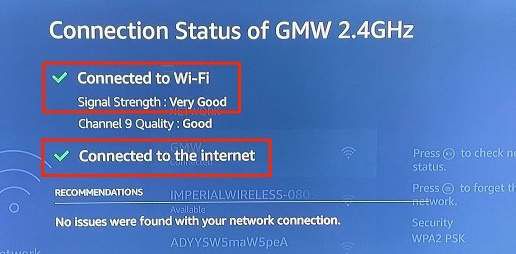
연결 상태 페이지에 '연결됨' 오류 메시지가 표시되는 경우 또는 네트워크 신호 강도가 "약함" 또는 "나쁨"으로 표시되어 있으면 Fire TV가 스트리밍하는 동안 콘텐츠를 버퍼링할 수 있습니다.
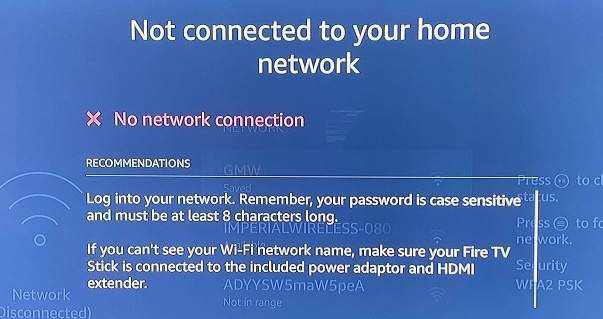
이 문제를 해결하려면 Wi-Fi 라우터를 다시 시작하고 Fire TV를 네트워크에 다시 연결하십시오. 라우터의 안테나를 조정하거나 Wi-Fi 네트워크에서 다른 기기의 연결을 끊거나 Wi-Fi 확장기를 사용하여 도 고려해야 합니다. 그러면 Fire TV에 대한 일부 대역폭이 확보되고 버퍼링 또는 정지 문제가 종료될 수 있습니다.
Fire TV가 라우터의 인터넷 액세스가 차단된 경우 "네트워크 연결 없음" 오류 메시지가 표시될 수 있습니다. 이 경우 라우터의 관리자 패널을 확인하고 Fire TV가 인터넷에 연결되어 있는지 확인하십시오.
2. 강제 종료 및 앱 캐시 지우기
앱을 더 많이 사용할수록 더 많은 임시 파일이 생성되어 Fire TV에 저장됩니다. 캐시 파일은 애플리케이션을 더 빠르게 로드하는 데 도움이 되지만 캐시 데이터가 과도하게 축적되면 장기적으로 응답하지 않거나 기타 문제가 발생할 수 있습니다.
Fire TV가 특정 앱을 사용할 때만 계속 멈춘다면 앱을 종료하세요. , 임시 파일 삭제 (또는 캐시 데이터)을 선택하고 다시 실행하십시오.
Fire TV에서 앱을 강제 종료하는 방법은 다음과 같습니다.
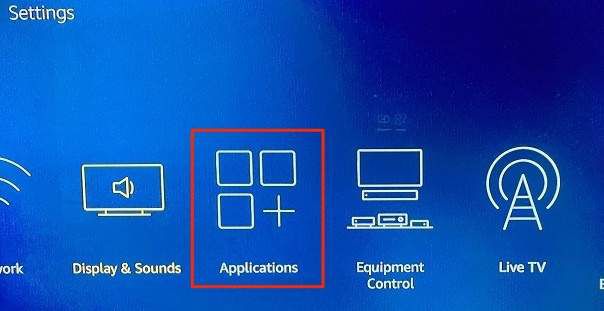
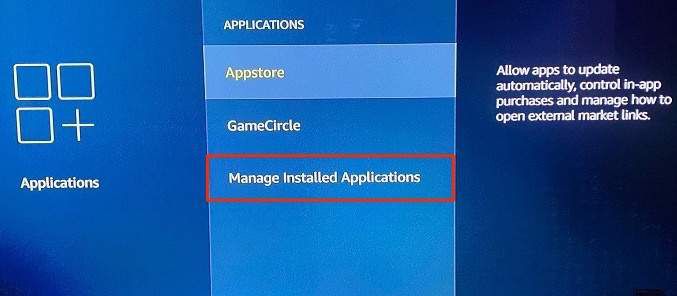
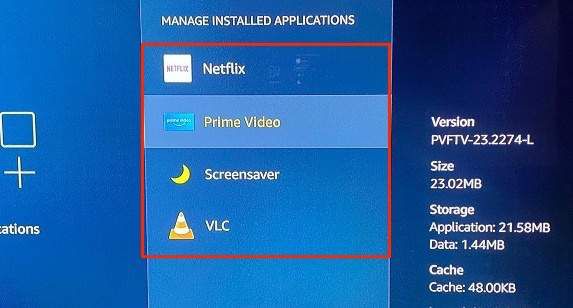
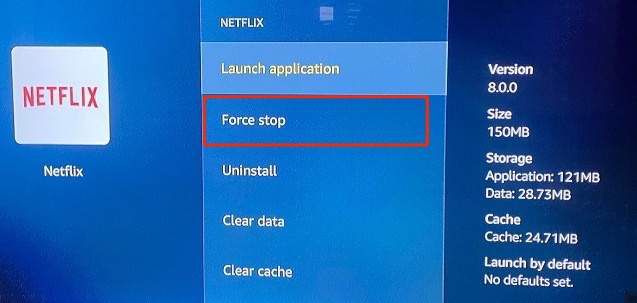
Fire OS가 포그라운드에서 앱을 닫고 background.
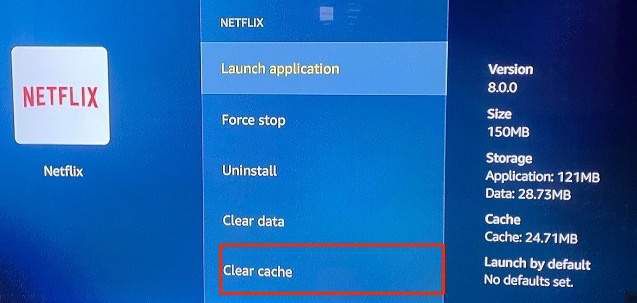
잠시 기다렸다가 앱을 다시 엽니다. 앱이 Fire TV를 계속 멈추는 경우 앱이 오래되었거나 일부 버그가 포함되어 있을 수 있습니다. 이 경우 앱을 업데이트하는 것이 유일한 해결책이 될 수 있습니다. Fire TV에서 앱을 업데이트하는 방법을 알아보려면 다음 섹션으로 이동하세요.
3. 앱 업데이트
Fire TV에 앱을 설치하는 방법에는 Amazon Appstore나 PC에서 앱 사이드로딩 또는 타사 웹사이트에서 직접 설치하는 방법이 있습니다. Fire TV 앱의 소스가 무엇이든 최신 상태로 유지하는 것이 중요합니다.
Amazon Appstore에서 설치된 앱을 업데이트하려면 설정>으로 이동하세요. 애플리케이션>Appstore로 이동하고 Fire TV 리모컨의 선택버튼을 눌러 '자동 업데이트'를 활성화합니다.
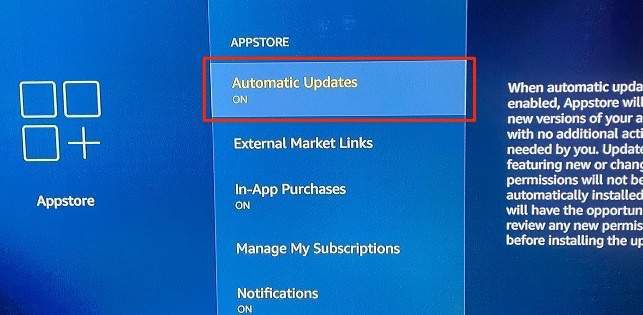
사이드로드된 앱의 경우 개발자 웹사이트로 이동하여 최신 버전의 앱을 다운로드하고 Fire TV에서 앱의 설정 파일을 다시 사이드로드합니다.
4. Fire TV를 다시 시작하세요.
Fire TV가 멈추거나 갑자기 오작동하는 경우 재부팅하면 문제를 해결하는 데 도움이 될 수 있습니다.
소프트 재시작 수행
Fire TV를 소프트 재시작한다는 것은 리모컨을 사용하여 스트리밍 장치를 재부팅하는 것을 의미합니다. Fire TV 리모컨의 선택및 일시 중지/재생버튼을 동시에 길게 누르기만 하면 됩니다.

약 5분 후 몇 초 후에 TV 화면에 "Your Amazon Fire TV의 전원이 꺼지고 있습니다"라는 알림이 표시되어야 합니다.
5~10초 후에 Fire TV가 자동으로 켜집니다. 일부 앱 를 열고 넷플릭스 영화 을 재생하고 좋아하는 TV 채널 을 열고 이제 Fire TV가 정지 없이 작동하는지 확인하십시오.
하드 재시작 수행
소프트 재부팅으로 문제가 해결되지 않으면 Fire TV를 전원에서 뽑았다가 몇 초 후에 다시 꽂습니다. 이것을 "하드 재부팅"이라고 합니다. 장치를 전원에 다시 연결하기 전에 약 30초 동안 기다리는 것이 좋습니다. Fire TV 동글에서 USB 케이블을 뽑거나 전기 소켓에서 USB 전원 어댑터를 뽑을 수 있습니다.

사용하는 동안 Fire TV의 HDMI 끝은 TV의 HDMI 포트에 맞습니다. TV에 여러 개의 HDMI 포트가 있는 경우 Fire TV를 다른 HDMI 포트로 전환하고 장치가 안정화되는지 확인합니다.
5. Fire TV 업데이트
Fire TV가 오래되었거나 버그가 많은 운영 체제를 실행 중인 경우 지연될 수 있습니다. Fire TV에 최신 FireOS를 설치하는 방법은 다음과 같습니다.
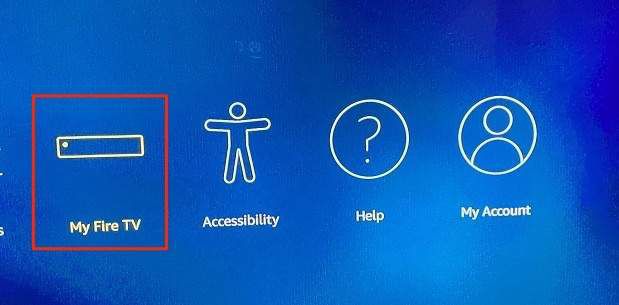
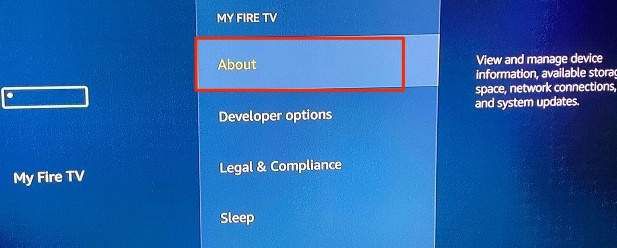
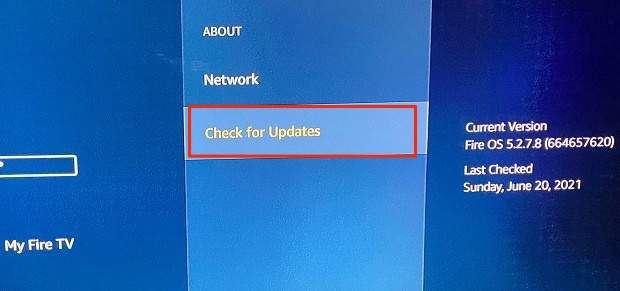
새 Fire OS가 있는 경우 버전이 없으면 Fire TV가 Amazon 서버에서 즉시 다운로드하여 설치합니다. 그렇지 않으면 화면에 "Fire TV가 최신 상태입니다"라는 메시지가 표시됩니다.
6. Fire TV 재설정
Fire TV를 공장 기본값으로 재설정하면 모든 타사 앱이 제거되고 다운로드가 삭제되며 스트리밍 장치에서 Amazon 계정 등록이 취소됩니다. 그러나 반대로 Fire TV를 초기화하면 사용 중 정지를 일으키는 문제가 해결될 가능성이 높습니다.
다른 모든 문제 해결 단계가 작동하지 않는 경우에만 Fire TV를 초기화해야 합니다. .
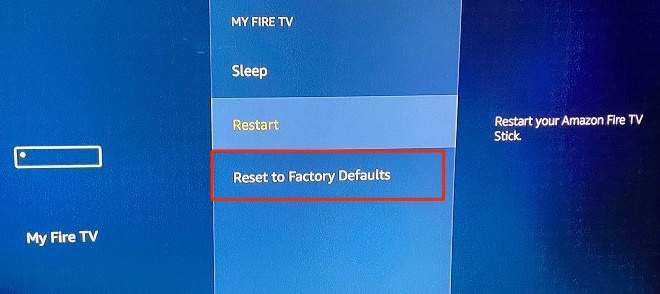
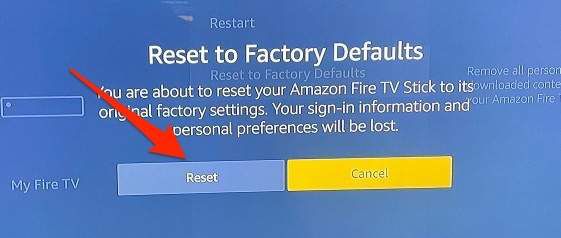
또는 공장 초기화가 확인될 때까지 뒤로/돌아가기 버튼과 오른쪽 방향 버튼을 약 5초 동안 길게 누릅니다. 프롬프트가 화면에 나타납니다.
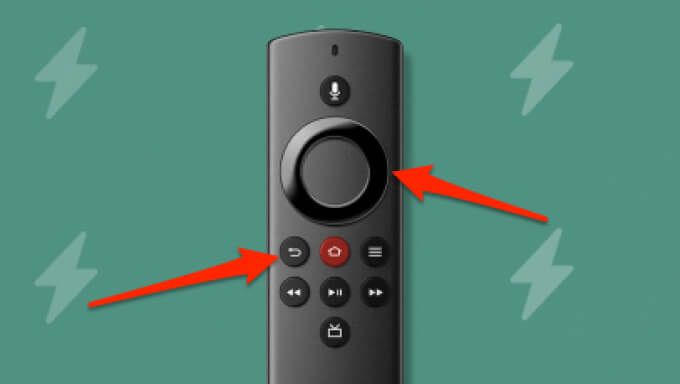
3. 계속하려면 확인을 선택하세요. 카운트다운이 끝나기 전에 작업을 선택하지 않으면 Fire TV가 자동으로 공장 초기화를 진행합니다.
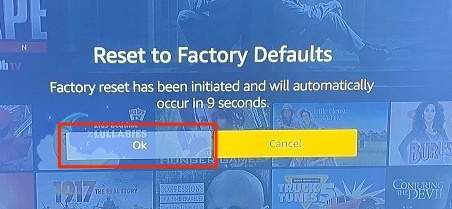
Fire TV를 공장 기본값으로 복원하는 데 약 10-15분. 스트리밍 장치는 재설정 프로세스 중에 여러 번 다시 시작될 수도 있습니다. Fire TV를 전원에서 뽑거나 TV를 끄지 마십시오. 그러면 프로세스가 중단되고 스트리밍 장치가 손상될 수 있습니다.
Amazon 고객 서비스에 문의
Fire TV가 공장 초기화 후에도 계속 정지되는 경우 지원을 위해 아마존 고객 서비스 에 문의하십시오. 문제는 제조 결함으로 인한 것일 가능성이 큽니다. 이 경우 Fire TV가 여전히 Amazon 장치에 대한 90일 제한 보증 미만인 경우에만 환불 또는 교체 장치를 받게 됩니다.